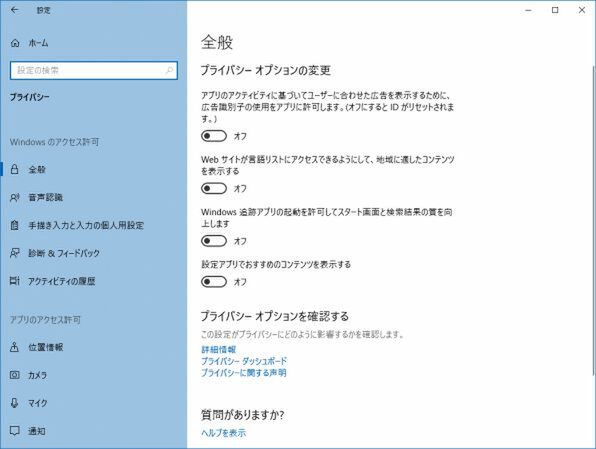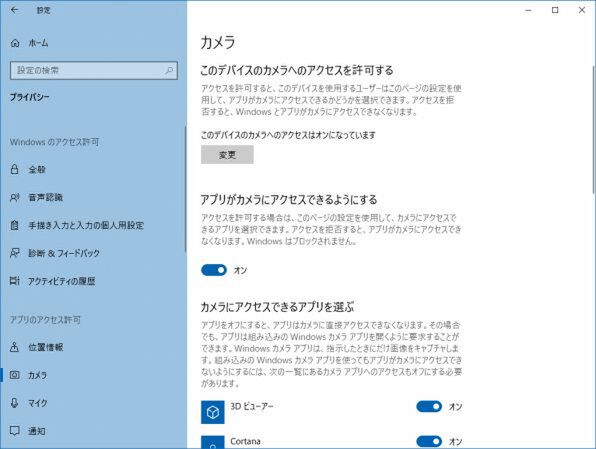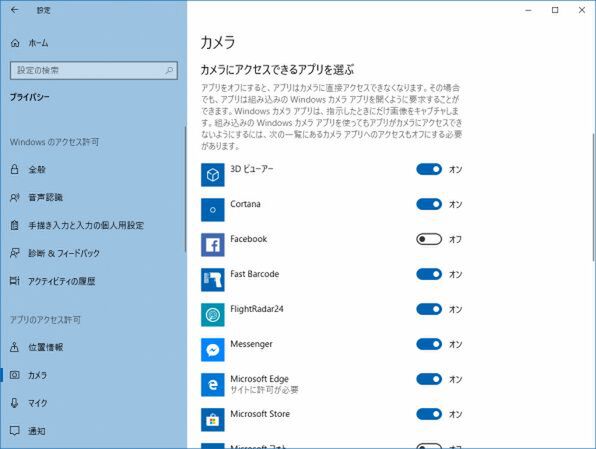Windows 10ではUWPアプリに対して、カメラやマイクなどのデバイスや連絡先情報などへのアクセスを制限することができる。こうした制限はスマートフォンでは当たり前の機能として、すでに受け入れられているだろう。一方で、Win32のアプリ(デスクトップアプリ)には、管理者権限がないとできないことはあっても、機能個別にアクセスを制限するという概念がなく、アクセス制限はできない。
しかし、いろいろと事情があって、このアプリの権限について調べたら、Windows 10では、Ver.1803(RS4)以降、設定のレジストリなどが変更されていることがわかった。ネット上には古い情報もあったので、ここで1度情報を整理しておきたい。
UWPアプリではアクセス許可の設定が可能
Windows 10では、「設定」→「プライバシー」で、「Windowsのアクセス許可」と「アプリのアクセス許可」を設定できる。
ただし前述のように、対象となるのは原則UWPアプリである。スマートフォンでいうところの「アプリ権限」は、この「アプリのアクセス許可」に相当する。これに対して「Windowsのアクセス許可」は、Windows自身に対して、ユーザーがプライバシー関連の機能へのアクセスをどうするかを設定するものだ。 現在のWindows10 Ver.1809(RS5)および1903(19H1)では、以下の表のような機能に対してアクセス許可ができる。
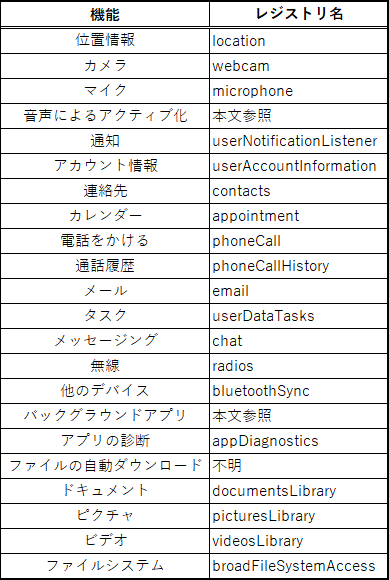
具体的には、アクセス許可は2段階になっていて、そもそも、対象ハードウェア(PC)で、該当機能のアクセスを許可するかどうか。この設定は全ユーザーにおよび、禁止すればユーザーに関係なく対象機能がアクセスできなくなる。
もう1つは、該当ユーザーに対してのアクセス許可だが、こちらは全アプリに対しての許可と禁止が設定でき、ここで許可しても、さらにアプリごとに許可、禁止を設定できる。つまり、ある意味3段階のアクセス許可になっている。ただし、「他のデバイス」および「バックグラウンドアプリ」に関しては2段階で、PC全体での許可/禁止ができず、必ずユーザー単位で、アプリごとの設定になる。
具体的には、3段階の場合、まず「このデバイスで××××へのアクセスを許可する」という設定がある。
この設定項目は、ポップアップ形式となっていて、間違ってオン/オフしないようなUIになっている。設定のボタンを押すと、スライドスイッチがポップアップして設定する。オフにすると、該当のマシン全体で、ユーザーに関わりなく、該当項目へのアクセスが禁止される。
その下には、「アプリが××××にアクセスできるようにする」という項目があり、該当ユーザーが実行するすべてのアプリに対して一律に設定ができる。これをオフにすると、すべてのアプリに対して該当項目へのアクセスが禁止される。
さらにその下に「××××にアクセスできるアプリを選ぶ」という項目があり、ここでアプリごとにアクセスのオン/オフが設定できる。
前述のように機能により多少の違いなどはあるが、基本的には、この3段階で設定可能で、前にあるものほどアクセス許可、禁止の範囲が広い。現在のような仕組みとなり、アクセス対象項目が出そろったのはRS4から。これ以前は、設定方法が違っていたり、アクセス対象項目が少ないなどの違いがある。

この連載の記事
-
第427回
PC
WindowsのPowerShellのプロファイルを設定する -
第426回
PC
WindowsでAndroidスマホをWebカメラにする機能を試した -
第425回
PC
無料で使えるExcelにWord、Microsoft 365のウェブ版を調べた -
第424回
PC
Windowsの基本機能であるクリップボードについてあらためて整理 -
第423回
PC
PowerShellの今を見る 2つあるPowerShellはどっち使えばいい? -
第422回
PC
Windows 11の目玉機能が早くも終了、Windows Subsystem for Android(WSA)を振り返る -
第421回
PC
進化しているPowerToys LANで接続したマシンでキーボード/マウス共有機能などが追加 -
第420回
PC
Windowsプレビュー版に搭載されたsudoを試す -
第419回
PC
Windows Insider Previewが変わって、今秋登場のWindows 11 Ver.24H2の新機能が見えてきた? -
第418回
PC
Windows 11のスマートフォン連携は新機能が追加されるなど、いまだ進化している -
第417回
PC
Windows 11のスマートフォン連携機能をあらためて使ってみる - この連載の一覧へ